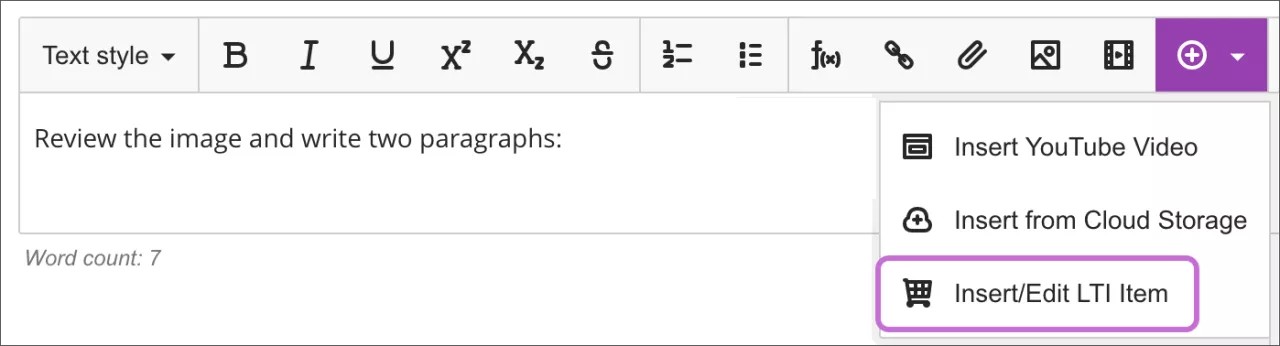Medya sitesi
Herhangi bir Blackboard'um kursunda Mediasite video sunumlarını ve koleksiyonlarını kolayca kaydedin, yükleyin, paylaşın ve izleyin.
Kursunuza Mediasite içeriği ekleme
Kitaplar & Araçlar
Kurs İçeriği sayfasında, kursunuzda kullanmakta olduğunuz yayıncı içeriklerini ve ilginizi çekebilecek araçları görüntülemek için Ayrıntılar & Eylemler altındaki Kitaplar & Araçlar bağlantısını seçin.
Önerilen araçlar listesi, Mediasite gibi kurumunuz için yetkili araçları içerir. Kursunuzda kullanmak için aracı açın.
Content Market
Content Market, içerik sağlayıcılarının faydalı öğrenim materyallerine erişebileceğiniz yerdir. Ayrıca yöneticinizin kurumunuzda kullanıma sunduğu araçlara ve bağlantılara da erişebilirsiniz.
Kurs İçeriği sayfasında, içerik eklemek istediğiniz yerde artı işaretini seçin. Ayrıca yeni bir klasör oluşturarak veya mevcut bir klasörü genişleterek de içerik ekleyebilirsiniz.
Content Market'ı seçin.
Mediasite İçerik Seçimi öğesini bulun ve seçin.
Tek bir video sunumunu bağlamak için Sunum veya bir video koleksiyonuna bağlamak için Koleksiyon öğesini seçin.
Eklemek istediğiniz sunuyu veya koleksiyonu bulun.
Göm öğesini seçin.
Bağlantı seçeneğini seçin. Bir sunum ekliyorsanız, Sunum Bağlantısı öğesini seçin. Koleksiyon ekliyorsanız Bağlantı öğesini seçin.
Düzenleyicide
Mediasite içeriğini kursunuzun Ödevlerine, testlerine ve belgelerine doğrudan Düzenleyiciye de ekleyebilirsiniz.
Düzenleyicide, İçerik Ekle > LTI Öğesi Ekle/Düzenle'yi seçin.
Mediasite İçerik Seçimi öğesini bulun ve seçin.
Tek bir video sunumunu bağlamak için Sunum veya bir video koleksiyonuna bağlamak için Koleksiyon öğesini seçin.
Eklemek istediğiniz sunuyu veya koleksiyonu bulun.
Göm öğesini seçin.
Bağlantı seçeneğini seçin. Bir sunum ekliyorsanız, Sunum Bağlantısı öğesini seçin. Koleksiyon ekliyorsanız Bağlantı öğesini seçin.